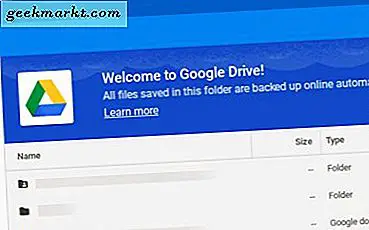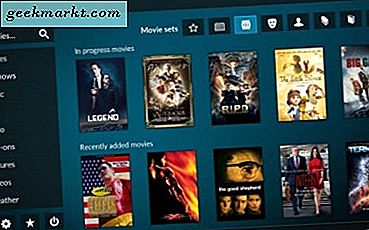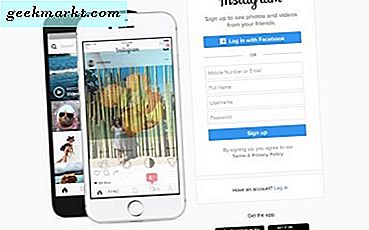Gmail ช่วยให้ผู้ใช้สามารถลบและเก็บอีเมลของตนได้ เมื่อคุณเก็บอีเมลอีเมลจะหายไปจากกล่องจดหมาย อย่างไรก็ตามข้อความที่จัดเก็บจะถูกบันทึกไว้ ด้วยเหตุนี้คุณจะสามารถกู้คืนอีเมลที่เก็บไว้โดยไม่ได้ตั้งใจใน Gmail ได้หากต้องการ
การลบอีเมล Gmail ไม่เหมือนกัน ข้อความจะไปในถัง Gmail เป็นเวลาหนึ่งเดือน อย่างไรก็ตาม Gmail จะลบอีเมลที่ถูกทิ้งลงในถังขยะหลังจากเดือนนั้นโดยอัตโนมัติ คุณได้เก็บถาวรหรือลบอีเมล Gmail หลายฉบับซึ่งคุณต้องเปิดขึ้นหรือไม่? ถ้าเป็นเช่นนี้คุณสามารถกู้คืนได้
กู้คืนข้อความ Gmail ที่เก็บถาวรผ่านจดหมายทั้งหมด
ถ้าคุณต้องการเรียกคืนอีเมลที่เก็บไว้โดยไม่ได้ตั้งใจให้เปิดเว็บเมลของ Gmail ก่อน คลิก เพิ่มเติม เพื่อขยายรายการโฟลเดอร์เพิ่มเติม ผู้ใช้ Android จะต้องกดปุ่มแฮมเบอร์เกอร์ที่ด้านบนซ้ายก่อน จากนั้นคลิก "จดหมายทั้งหมด" เพื่อเปิดรายการอีเมลดังที่แสดงในภาพรวมด้านล่าง

จดหมายทั้งหมด จะแสดงรายการ อีเมล ทั้งหมดในกล่องจดหมายและจดหมายที่เก็บถาวรไว้ อีเมลที่เก็บไว้ในรายการจะไม่มี "Inbox" ในบรรทัดเรื่อง คุณสามารถเลือกอีเมลที่เก็บไว้ที่ใดก็ได้เพื่อเปิดใน Gmail
หรือคลิกขวาที่ข้อความที่เก็บถาวรและเลือก ย้ายไปที่กล่องขาเข้า เพื่อเรียกคืน หากต้องการย้ายอีเมลที่เก็บไว้จำนวนมากไปยังกล่องจดหมายของคุณคุณสามารถเลือกอีเมลหลายฉบับได้โดยคลิกที่ช่องทำเครื่องหมาย จากนั้นคุณสามารถกดปุ่ม ย้ายไปที่กล่องขาเข้า เพื่อเรียกคืนได้
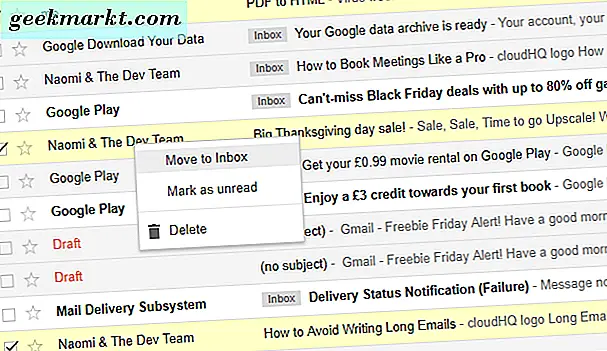
ใช้แถบค้นหา
นอกจากนี้คุณยังสามารถใช้แถบการค้นหาของ Gmail เพื่อกู้คืนอีเมลที่เก็บถาวร คุณสามารถกรองจดหมายขาเข้าร่างจดหมายและจดหมายทราบ ทั้งหมด ใน จดหมายทั้งหมดได้ โดยการป้อนผู้ให้บริการการค้นหาเฉพาะ จากนั้นการค้นหาจะแสดงเฉพาะอีเมลที่เก็บไว้แทน
คุณสามารถกู้คืนอีเมลที่เก็บถาวรได้โดยการป้อนโอเปอเรเตอร์การค้นหานี้ในแถบค้นหาของ Gmail: -label: inbox -label: sent -abel: drafts -label: notes -in: Chats จากนั้นกดปุ่มค้นหาสีฟ้า ซึ่งจะกรองอีเมลที่ส่งอีเมลกล่องจดหมายจดหมายร่างบันทึกย่อและการแชทดังที่แสดงในภาพรวมด้านล่าง ซึ่งจะทำให้คุณสามารถดูรายการอีเมลที่เก็บถาวรซึ่งคุณสามารถเปิดหรือเรียกคืนได้ในกล่องจดหมายของคุณ

กู้คืนอีเมลที่ถูกลบผ่านทาง Bin
หากคุณต้องการเรียกคืนอีเมลที่ถูกลบออกไปอีกสักครู่ก็อาจยังคงอยู่ในถังขยะของ Gmail อย่างไรก็ตามตามที่ระบุไว้ก่อนหน้านี้อีเมลที่ถูกลบจะยังคงมีอยู่เพียงหนึ่งเดือน คุณสามารถเปิดรายการอีเมลที่ถูกลบโดยคลิก เพิ่มเติม และ ถัง ที่ด้านซ้ายของหน้า Gmail ซึ่งจะเปิดรายการข้อความที่ลบไปตามที่แสดงในภาพรวมด้านล่าง

ขณะนี้คุณสามารถเรียกคืนอีเมลที่ลบออกได้โดยเลือกช่องทำเครื่องหมาย จากนั้นคลิกขวาที่อีเมลที่นั่นและเลือก ย้ายไปที่กล่องขาเข้า ข้อความจะอยู่ในกล่องจดหมายของคุณอีกครั้ง
นอกจากนี้คุณยังสามารถเรียกคืนอีเมลที่ถูกลบได้โดยป้อน 'ใน: ถังขยะ' ในแถบการค้นหาของ Gmail โอเปอเรเตอร์การค้นหาจะแสดงรายการอีเมลที่ถูกลบออกเมื่อคุณกดปุ่มแว่นขยาย จากนั้นคุณสามารถเลือกอีเมลที่ถูกลบและเรียกคืนได้ในกล่องจดหมายของคุณ
กู้คืนอีเมลที่ถูกลบด้วย EaseUS Data Recovery Wizard
หากคุณลบอีเมลเกินหนึ่งเดือนแล้วคุณจะไม่พบอีเมลเหล่านี้ในถังขยะของ Gmail อย่างไรก็ตามคุณยังสามารถกู้คืนไฟล์เหล่านี้ได้ด้วยซอฟต์แวร์กู้คืนไฟล์ EaseUS Data Recovery Wizard ฟรี Edition เป็นซอฟต์แวร์กู้คืนไฟล์ที่อาจเรียกคืนอีเมลที่ถูกลบ นี่คือวิธีที่คุณสามารถกู้คืนอีเมลด้วยซอฟต์แวร์ดังกล่าวได้
- ขั้นแรกเปิดหน้าเว็บไซต์นี้และกดปุ่ม ดาวน์โหลดฟรีที่ นี่เพื่อบันทึกตัวช่วยสร้างการกู้คืนข้อมูลของ EaseUS ไปยัง Windows
- เปิดโปรแกรมติดตั้ง EaseUS เพื่อเพิ่มซอฟต์แวร์ลงใน Windows
- เปิดซอฟต์แวร์ EaseUS Data Recovery ใน Windows

- จากนั้นเลือกไดรฟ์และโฟลเดอร์ที่เก็บข้อมูลซึ่งมีอีเมลที่ถูกลบ เนื่องจาก Gmail แชร์โฟลเดอร์เดียวกันกับเบราว์เซอร์ของคุณให้เลือกเพื่อสแกนไดเรกทอรีของเบราเซอร์ด้วยซอฟต์แวร์
- กดปุ่ม Scan (สแกน) เพื่อเริ่มการสแกนอย่างรวดเร็ว การสแกนที่ลึกกว่านั้นทำตามที่อาจแสดงรายการอีเมลที่ถูกลบ
- เมื่อการสแกนแบบละเอียดเสร็จสิ้นคลิกปุ่ม อีเมล เพื่อแสดงเฉพาะประเภทไฟล์อีเมล
- จากนั้นคลิกช่องทำเครื่องหมายอีเมลที่พบเพื่อเลือกและกดปุ่ม กู้คืน
- เลือกเส้นทางที่จะบันทึกอีเมลที่เรียกคืนไปที่ จากนั้นคุณสามารถเปิดอีเมล EDB ที่กู้คืนได้ด้วยซอฟต์แวร์เช่น Exchange EDB Viewer หรือโปรแกรมดูไฟล์แบบสากล

นี่คือวิธีที่คุณสามารถกู้คืนอีเมล Gmail ที่ถูกลบและตั้งใจได้ โปรดทราบว่าคุณสามารถบันทึกสำเนาข้อความที่สองไว้ใน Google ไดรฟ์ บทความนี้จะให้รายละเอียดเพิ่มเติมเกี่ยวกับวิธีบันทึกสำเนาข้อความ Gmail ใน Google ไดรฟ์ซึ่งคุณสามารถเปิดได้หากลบอีเมลต้นฉบับ